
Мазмұны:
- Автор John Day [email protected].
- Public 2024-01-30 10:23.
- Соңғы өзгертілген 2025-01-23 14:50.

Бұл мақалада мен Arduino және ұқсас микроконтроллерлерге арналған графикалық бағдарламалаудың тағы бір бағдарламасы Visuino туралы айтқым келеді. Егер сіз электронды әуесқой болсаңыз, ол Arduino әлеміне енгісі келеді, бірақ бағдарламалау бойынша алдын ала білімі жоқ болса, бұл сіз үшін ең жақсы нұсқа.
Мұнда біз Visuino дегеніміз не, оны қалай орнату керектігін және сізді бастау үшін өте қарапайым және қарапайым екі жобаны көреміз, сондықтан кейінге қалдырмай, бірден кірісейік.
Жабдықтар
Міне, біз Visuino көмегімен бірінші жобаны бастауымыз керек болатын жабдықтардың тізімі.
- Ардуино Нано. (Amazon / Banggood)
- Бір мезетте басу түймесі. (Amazon / Banggood)
- Жарық диоды (бұл эксперимент үшін біз кіріктірілген жарықдиодты қолданатын боламыз)
Аппараттық құралдармен қатар бізге келесі бағдарламалық қамтамасыз ету қажет:
- Arduino IDE.
- Visuino бағдарламалық қамтамасыз ету.
1 -қадам: Visuino дегеніміз не?

Қолдануды бастамас бұрын алдымен Visuino деген не екенін түсінейік.
Visuino - бұл пайдаланушыға микроконтроллерлер мен микропроцессорларды қолдануға қарапайым визуалды интерфейс көмегімен көмектесетін графикалық интеграцияланған бағдарламалау ортасы. Бұл ақылы бағдарламалық жасақтама, бірақ сіз ақысыз нұсқаны жүктей аласыз, ол бастаушы деңгейінде жеткілікті. Тек жобада 20 компонентті қолданумен шектелу керек. Бағдарламалық жасақтаманы осы жерден жүктей аласыз. Visuino көмегімен сіз көптеген жобаларды жасай аласыз, және ол Arduino сияқты барлық танымал қабандарды және оның барлық үйлесімді тақталарын, ESP сериясын және тіпті Raspberry Pi сияқты SBC -ді қолдайды. Премиум нұсқасымен сіз кодтауды үйренбей -ақ өте күрделі жобалар жасай аласыз.
2 -қадам: Орнату
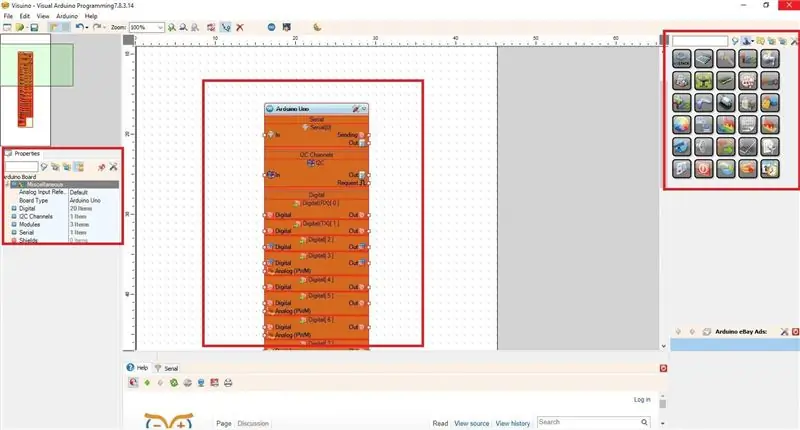
Енді Visuino -мен таныс болғандықтан, орнатуды жасайық.
Орнату өте қарапайым. Алдымен біз Arduino IDE -нің соңғы нұсқасын жүктеп, орнатуымыз керек. Осыдан кейін біз Visuino -ға барып, оның соңғы нұсқасын жүктей аламыз. Visuino орнатқаннан және іске қосқаннан кейін біз жоғарыдағы суреттегідей интерфейске ие боламыз.
- Орталықта біз нақты микроконтроллерді көрсететін негізгі блокты көреміз.
- Оң жақта біз математика, логика, цифрлық, аналогтық және т.
- Сол жақта біз таңдалған компоненттің қасиеттерін өңдей аламыз.
3 -қадам: тақтаны таңдау
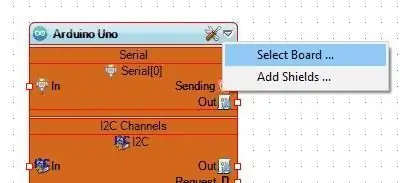
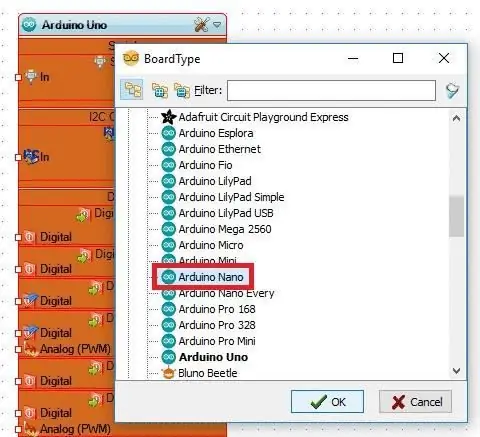
Бұл оқулықта мен Arduino Nano -ны демонстрациялық мақсатта қолдандым, сондықтан мен негізгі блокты Arduino Nano -ға ауыстырамын. Сіз UNO немесе кез келген басқа Arduino тақтасын пайдалана аласыз.
- Тақтаны өзгерту үшін алдымен тақтадағы төмен көрсеткіні шертіп, «Тақтаны таңдау» түймесін басыңыз.
- Тізімнен сізде бар тақтаны таңдаңыз, мұнда мен «Arduino Nano» таңдадым.
Осының арқасында біз бірінші бағдарламаны жасау үшін Visuino -ны қолдануды бастаймыз.
4 -қадам: Visuino -да жыпылықтаңыз
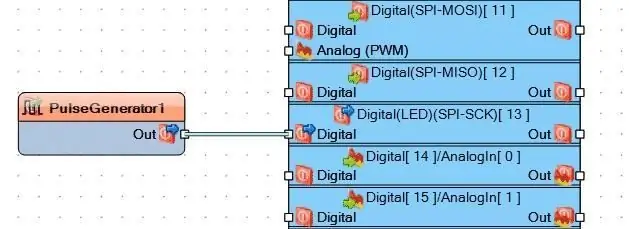
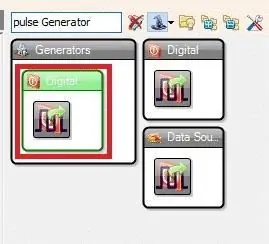
Әдеттегідей, біз бұл орнатуды ескі жыпылықтау кодымен тексереміз. Visuino көмегімен светодиодты жыпылықтаудың қаншалықты оңай екенін көреміз. Төменде келтірілген қадамдарды орындап, жақсы түсіну үшін суреттерге жүгініңіз.
1. Алдымен дұрыс компоненттер мәзірінен біз «Импульстік генераторды» іздейміз.
2. Жұмыс аймағындағы «Сандық импульс генераторын» сүйреңіз.
Біз бұл компонентті тақтаның 13-ші нөміріне қосамыз, себебі ол борттық жарықдиодты қосады.
3. Шаршы байланыс нүктесін басып тұрыңыз және Digital pin 13 контактісін басыңыз.
Міне, бізде жыпылықтайтын мысал дайын. Әдепкі бойынша импульстік генератордың жиілігі - 1, яғни жарық диоды бір секундқа қосылады және бір секундқа өшеді, енді тақтаны компьютерге USB арқылы жалғап, кодты жүктеу керек.
Кодты Arduino IDE -де ашу үшін пернетақтадағы «F9» батырмасын басу жеткілікті. Сонымен қатар, біз мәзірдің жоғарғы жолағындағы Arduino белгісін шертеміз. Бұл кодты Arduino IDE -де ашады және сіз осы жерден кодты оқи және өңдей аласыз. Ардуиноны компьютерге USB кабелі арқылы қосу және жүктеу түймесін басу арқылы жүктеңіз.
5 -қадам: басу түймесімен жарық диодты қосыңыз
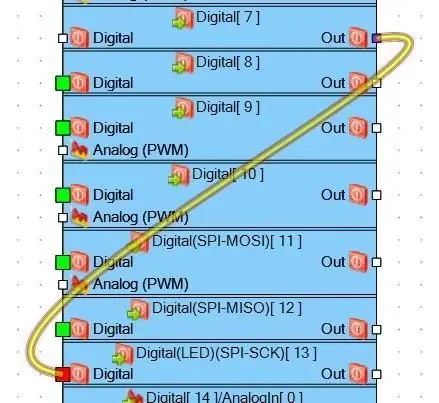
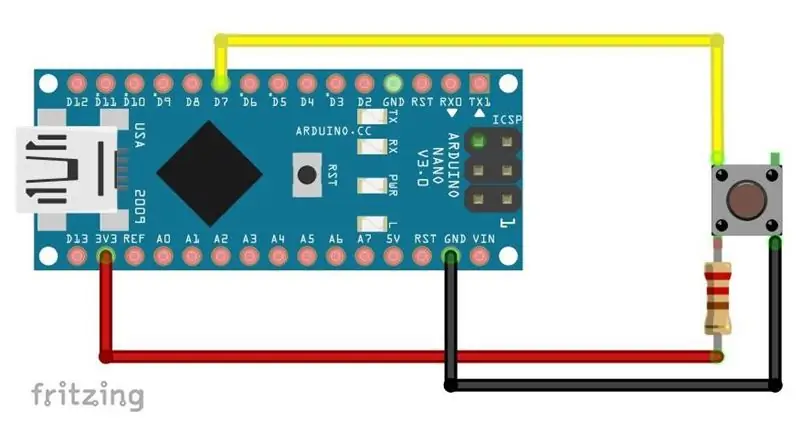
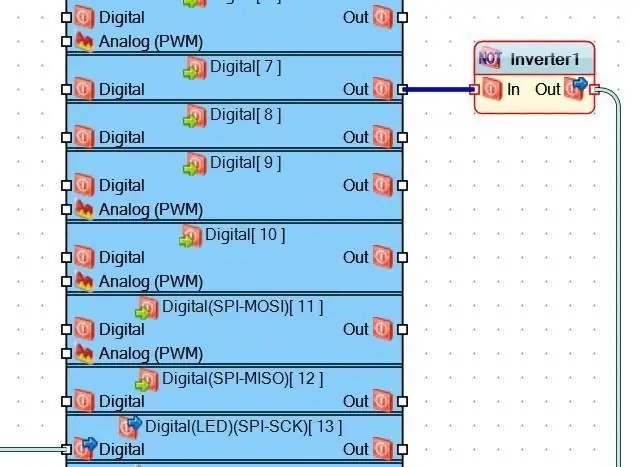
1. «Импульстік генераторды» нұқыңыз және пернетақтадағы Delete түймесін басыңыз, себебі бізге қажет емес.
2. Кез келген цифрлық түйреуіштің шығысын 13 істікшенің кірісіне қосыңыз.
Мысалы, мен 7 түйреуішті түйме үшін қолдандым, сондықтан мен 7 -істікшенің шығысын 13 -істіктің кірісіне қосамын (жоғарыдағы суретті қараңыз).
Бұл өте жақсы, енді пернетақтадағы 'F9' түймесін басыңыз, сонда код IDE -де ашылады. Кодты Arduino -ға жүктеңіз. Бірақ алдымен 7 түйреуішіне түймені жалғаңыз. 220 Ом -ден 10 К Ом дейінгі резисторды қолданыңыз.
Енді сіз түйме басылған кезде борттық жарық диоды жанып тұрғанын және өшетінін байқайсыз. Бірақ біз керісінше нәтиже алғымыз келеді, яғни жарықдиодты түйме басылған кезде қосылуы керек. Бұған жету үшін біз 7 -істікшенің шығуын төңкеруіміз керек, ол үшін қосылымның арасына инвертор қосамыз. Компоненттің өрісінде «инверторды» іздеп, кенепке сүйреңіз. Содан кейін шығуды Инвертор компонентінің кірісіне қосыңыз және жоғарыдағы суретте көрсетілгендей Invert Input компонентін 13 түйреуіштің кірісіне қосыңыз.
Бұл компонент 7 -істікшенің шығуын төңкереді, сондықтан Жоғары төмен және керісінше болады. Енді F9 пернесін басып, кодты жүктеңіз. Енді сіз түймені басу жарық диодты жанатынын көресіз.
6 -қадам: Қорытынды
Бұл мақала Visuino -ға кіріспе болды. Енді сіз бағдарламалық жасақтамамен таныс болсаңыз және оны қалай қолдану керектігін білсеңіз, сіз өзіңізге эксперимент жасай аласыз. Болашақта біз осы таңғажайып бағдарламалық жасақтаманың көмегімен күрделі жобаларды көреміз.
Сіз осында болған кезде менің веб -сайтты қараңыз: ProjectHub.in Онда мен блогтар жіберемін және жеке жобаларды ұсынамын.
Ұсынылған:
Кез келген жобаға WiFi бақылауын қалай қосуға болады -- ESP32 бастаушыларға арналған нұсқаулық: 5 қадам

WiFi бақылауын кез келген жобаға қалай қосуға болады || ESP32 бастаушыларға арналған нұсқаулық: Бұл жобада мен кез келген электроника жобасына WiFi бақылауын қосу үшін Arduino IDE көмегімен ESP32 қолданудың қаншалықты оңай/қиын екенін көрсетемін. Жол бойында мен сізге қарапайым WiFi серверін құру үшін ESP32 қалай пайдалану керектігін көрсетемін
DHT11/ DHT22 сенсорларын W/ Arduino қолдану бойынша бастаушыларға арналған нұсқаулық: 9 қадам

DHT11/ DHT22 сенсорларын W/ Arduino пайдалану бойынша бастаушыларға арналған нұсқаулық: Сіз осы және басқа таңғажайып оқулықтарды ElectroPeak ресми сайтынан оқи аласыз Шолу Бұл оқулықта сіз DHT11 мен DHT22 сенсорларын орнатуды, қоршаған ортаның температурасы мен ылғалдылығын өлшеуді үйренесіз. Оқыңыз: DHT11 және DHT22
Кіріспе - Gopro сессиясына арналған DIY Gimbal Mount, т.б.: 5 қадам (суреттермен)

Кіріспе - Gopro Session үшін DIY Gimbal Mount, т.б. Ақыры мен өз қолыммен жасауға шешім қабылдадым. Сол қондырғы басқа GoPro камераларында да жұмыс істейді - тек резеңке жолақтармен бекітіңіз. Менде бар
Дәнекерлеуді бастаушыларға арналған нұсқаулық: 4 қадам

Дәнекерлеуді бастаушыларға арналған нұсқаулық: Бүгін мен жаңадан бастаушыларға дәнекерлеуге арналған нұсқаулық туралы айтқым келді. Дәнекерлеу - электрониканы жөндеуге немесе шектеулі ресурстармен дербес ПХД жасағысы келетіндер үшін өте маңызды түсінік
Колибри контроллері бар бастауыш сынып оқушыларына арналған робототехникаға кіріспе: 18 қадам

Hummingbird контроллері бар бастауыш сынып оқушыларына арналған робототехникаға кіріспе: Қазіргі нарықтағы көптеген робототехника құралдары пайдаланушыға қатты дискіге арнайы бағдарламалық қамтамасыз етуді жүктеуді талап етеді. Hummingbird роботтық контроллерінің ерекшелігі-оны хромбук сияқты вебке негізделген компьютердің көмегімен іске қосуға болады. Бұл сондай -ақ болды
